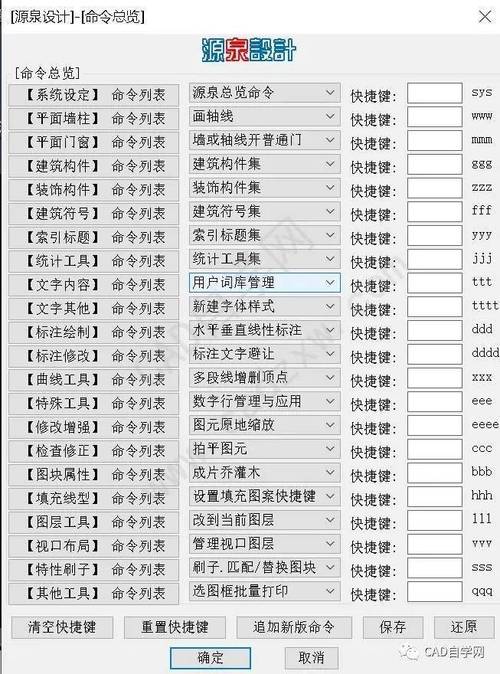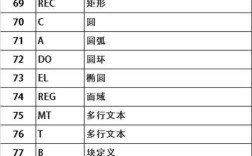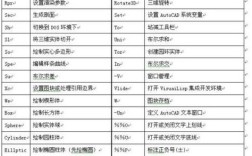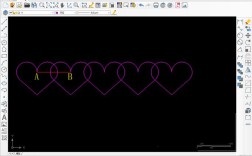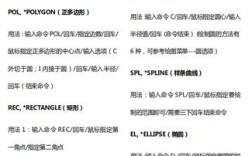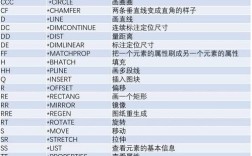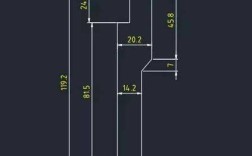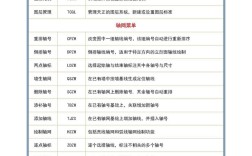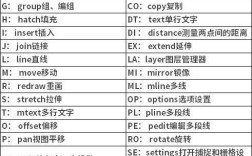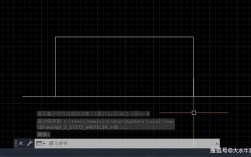在CAD软件中,文本命令是绘图过程中不可或缺的工具,用于添加注释、说明、标题栏信息等文字内容,掌握文本相关的命令及其参数设置,能够显著提升图纸的可读性和专业性,本文将详细解析CAD中常用的文本命令,包括单行文本、多行文本、文本样式编辑、文本修改等核心功能,并通过表格对比不同命令的适用场景,最后以FAQs形式解答常见问题。
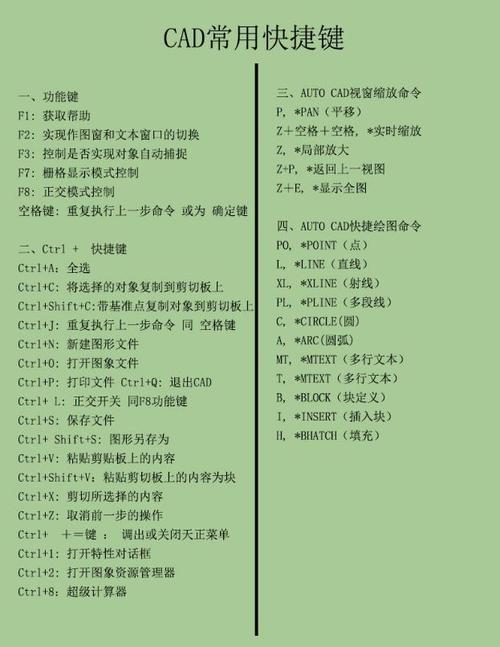
单行文本命令(TEXT/DT)
单行文本是最基础的文本输入方式,每次只能创建一行文字,但每行文字可作为独立对象单独编辑,执行命令的途径包括:命令行输入“TEXT”或简化命令“DT”,或通过“注释”选项卡→“文字”面板→“单行文字”,命令启动后,需依次指定文字起点、高度、旋转角度,然后输入内容并按回车换行,若需修改已有单行文本,可直接双击文字进入编辑模式,或在命令行输入“DDEDIT”选择文本进行修改,单行文本的优势在于轻量级,适合标注简单信息,如尺寸标注、零件编号等,但缺点是无法自动换行,长文本需手动分行处理。
多行文本命令(MTEXT/T)
多行文本(又称段落文本)支持输入多段文字,并可在指定边界内自动换行,适合添加大段说明文字,命令输入方式为“MTEXT”或简化命令“T”,也可通过“注释”选项卡→“文字”面板→“多行文字”,执行命令后,需先绘制文本输入框的对角点,系统弹出“文字编辑器”选项卡,可在此设置字体、高度、颜色、对齐方式等格式,并支持插入符号、项目编号、背景遮罩等高级功能,多行文本的编辑同样可通过双击对象或使用“DDEDIT”命令,编辑器中可直接调整段落格式,如行距、缩进、制表位等,与单行文本相比,多行文本在处理复杂文本内容时更具优势,尤其适用于技术要求、设计说明等需要排版的内容。
文本样式管理(STYLE/DDSTYLE)
文本样式决定了文字的外观,包括字体、字高、宽度比例、倾斜角度等参数,统一管理文本样式可确保图纸中文字的规范性,命令“STYLE”或“DDSTYLE”用于打开“文字样式”对话框,可新建或修改样式,常用参数包括:“字体名”选择中英文字体(如“gbcbig”为中文工程字体),“高度”默认为0,表示在输入文字时动态指定高度,“宽度因子”调整文字宽高比(如0.7为窄体字),“倾斜角度”控制文字倾斜度(正值向右,负值向左),建议在绘图前创建符合行业标准的文本样式,如机械制图中常用的“工程字”样式,字体设为“gbenor.shx+gbcbig.shx”组合,确保中英文兼容。
文本修改与编辑技巧
除了基础的编辑命令,CAD还提供多种文本优化工具,文本修改命令“PROPERTIES”(快捷键Ctrl+1)可打开特性面板,精确调整文字内容、样式、位置、图层等属性;文本对齐命令“JUSTIFYTEXT”可批量调整多个文本的对齐方式(如左对齐、居中、右对齐);文本拼写检查命令“SPELL”可检查拼写错误,需安装词典支持,通过“字段”功能(命令“FIELD”),可插入动态文本,如日期、图纸名称、文件路径等,实现文本内容的自动更新。
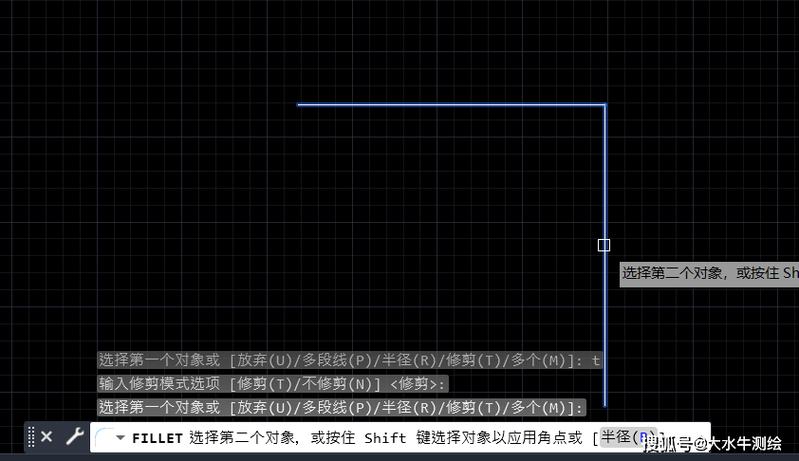
单行文本与多行文本命令对比
| 对比项 | 单行文本(TEXT/DT) | 多行文本(MTEXT/T) |
|---|---|---|
| 适用场景 | 简短注释、编号、单行标注 | 段落文字、技术说明、需排版的文本内容 |
| 换行方式 | 手动回车换行,每行独立对象 | 自动换行,边界内调整 |
| 编辑灵活性 | 双击或DDEDIT编辑,仅支持单行格式 | 文字编辑器中支持段落格式、符号、项目符号等 |
| 字高设置 | 输入时动态指定或通过样式固定 | 可在编辑器中统一或局部调整 |
| 特殊功能 | 无 | 支持背景遮罩、字符格式(上标/下标)、超链接等 |
文本应用注意事项
- 字体兼容性:避免使用系统中不存在的字体,否则可能导致文字显示为“?”,可通过“映射”功能替换字体。
- 图层管理:文本建议放置在独立的文字图层,便于统一控制可见性和打印样式。
- 文字高度:根据绘图比例设置合理字高,如1:100比例图中,文字高度可设为2.5mm(实际显示250单位)。
- 对齐方式:文本对齐点需根据标注位置选择,如尺寸标注常用“中间对齐”,标题栏文字常用“右下对齐”。
相关问答FAQs
Q1:为什么CAD中输入的中文显示为问号“?”?如何解决?
A:通常是因为系统未加载中文字体或字体文件缺失,解决方法:① 在“文字样式”对话框中选择支持中文的字体(如“gbcbig.shx”或“宋体”);② 若使用TrueType字体,确保CAD安装目录下的“font”文件夹包含对应字体文件;③ 通过“选项”→“文件”→“文本编辑器、词典和字体文件名”检查字体路径是否正确。
Q2:如何将CAD中的文本转换为多段线或块?
A:文本本身无法直接转换为多段线,但可通过以下方法实现:① 使用“EXPLODE”命令分解多行文本(单行文本无需分解,但需先设置样式为“SHX”字体);② 安装第三方插件(如“Express Tools”中的“TXT2MTXT”或“TEXTTOBLOCK”);③ 通过“输出”功能将文本导入到AutoCAD LT或其他软件中转换为路径,注意:转换后文本将失去编辑性,建议备份原始文件。